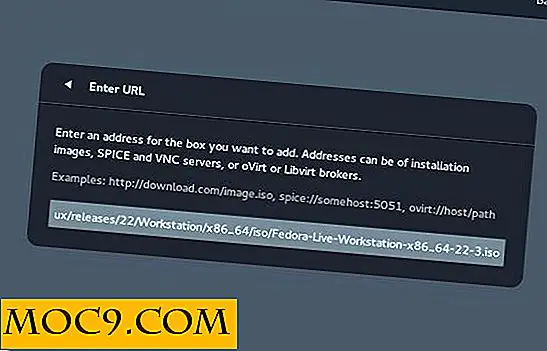So zeigen Sie den Ordner "Library" in OS X an und greifen auf ihn zu
Auf Ihrem Mac befindet sich ein Library-Ordner in Ihrem Home-Ordner. Für diejenigen, die mit Code vertraut sind, wird dieser Bibliotheksordner als ~ / Library geschrieben, was für einen Ordner mit dem Namen Bibliothek in der Stammebene des Benutzerordners Ihres Kontos steht . Dieser Ordner enthält alle Ihre persönlichen Einstellungen, einige Anwendungsdateien und auch einige Ihrer Daten.
Wie bei allen Programmdateien dieses Typs bedeutete Apple, dass der Ordner "Library" in Ruhe gelassen wurde, aber wenn Sie Ihren Mac schon länger verwenden und eine Anwendungspräfixdatei löschen oder ein Protokoll abrufen mussten an einen Entwickler senden, haben Sie möglicherweise bereits auf diesen Ordner zugegriffen.
Bis OS X 10.7 Lion war der Zugriff auf den Ordner Library sehr einfach. Sie müssen lediglich zu Ihrem Home-Ordner navigieren und von dort aus auf den Library-Ordner zugreifen. Ab OS X 10.8 hat Apple den Ordner "Library" jedoch ausgeblendet, sodass er nicht mehr in Ihrem Home-Ordner angezeigt wird.
Während Apple in seinen Motiven etwas Recht hat, den Ordner ~ / Library zu verstecken, kann ein normaler Benutzer viele Gründe haben, auf den Ordner zuzugreifen, und mit Apples Arbeit, den Ordner "unsichtbar" zu machen, können viele verwirrt werden. Zum Glück hat Apple nur den Ordner versteckt, und wir werden Ihnen sagen, wie Sie den Ordner wieder sichtbar machen.
Den ~ / Library-Ordner in OS X 10.8 Mountain Lion sichtbar machen
In OS X 10.8 Mountain Lion können Sie mithilfe der folgenden Schritte auf den oben genannten Ordner zugreifen.
1. Öffnen Sie ein neues Finder-Fenster und wählen Sie im Menü Gehe zu Gehe zu Ordner (auch durch Drücken von "Befehl + Umschalt + G" erreichbar).

2. Geben Sie in dem sich öffnenden Fenster einfach "~ / Library" ein, ohne die Anführungszeichen natürlich, und drücken Sie die Eingabetaste.

Der Ordner öffnet sich automatisch vor Ihnen.

Sie können Terminal auch verwenden, um auf den Ordner zuzugreifen.
1. Öffnen Sie Terminal entweder über das OS X Spotlight oder indem Sie zu "Programme -> Dienstprogramme" navigieren.
2. Geben Sie im Terminal den Befehl open ~/Library und drücken Sie die Eingabetaste, um den Ordner im Finder zu öffnen.

Den Ordner in OS X 10.9 Mavericks und später sichtbar machen
Wenn Sie OS X 10.9 Mavericks oder OS X 10.10 Yosemite verwenden, können Sie zusätzlich zu einem anderen einfachen Verfahren beide oben beschriebenen Methoden verwenden:
1. Öffnen Sie Ihren Home-Ordner im Finder. Wenn Sie nicht wissen, wie das geht, wählen Sie einfach Home aus dem Go-Menü des Finders in der oberen Menüleiste (Gehe zu -> Home) oder drücken Sie einfach "Befehl + Umschalt + H" auf Ihrer Tastatur.

Klicken Sie mit der rechten Maustaste (sekundärer Klick) in einen leeren Bereich und wählen Sie "Zeige Ansichtsoptionen". Sie können auch darauf zugreifen, indem Sie im Menü Ansicht die Option Ansichtsoptionen anzeigen oder einfach auf der Tastatur "Befehl + J" drücken.


Im vorletzten Abschnitt lautet die letzte Option "Bibliotheksordner anzeigen". Stellen Sie sicher, dass dieses Kontrollkästchen aktiviert ist. Sobald dies der Fall ist, wird der Bibliotheksordner sofort angezeigt.


In OS X Mavericks / Yosemite oder höher können Sie diese Einstellung jederzeit verwenden, um den Ordner sichtbar zu machen. Sie müssen es nach einiger Zeit verwenden, da übliche Updates den Ordner wieder unsichtbar machen sollten.
Vergessen Sie nicht, dass Sie vor dem Bearbeiten des Inhalts dieses Ordners sicherstellen müssen, dass Sie wissen, was Sie tun! Das Löschen oder Verschieben der falschen Datei (en) in diesem Ordner kann dazu führen, dass eine Anwendung sich schlecht benimmt, ihre Einstellungen verliert oder sogar Daten verliert.
Haben die oben beschriebenen Methoden für Sie funktioniert? Lassen Sie es uns unten im Kommentarbereich wissen.